WPForms Mailchimp: Eine umfassende Anleitung zur Integration
Die Verbindung Ihrer WordPress-Website mit Mailchimp über das WPForms-Plugin bietet eine effektive Methode, um die E-Mail-Adressen Ihrer Nutzer direkt in Ihre Marketinglisten zu integrieren. Dies automatisiert den Prozess der Datensammlung und vereinfacht Ihre Marketingmaßnahmen erheblich. In dieser Anleitung erfahren Sie, wie Sie das WPForms Mailchimp-Addon aktivieren, Ihre Mailchimp-Konten integrieren und diese Integration in Ihre Formulare einfügen.
Voraussetzungen für die Integration
Um die Mailchimp-Integration zu nutzen, benötigen Sie die Plus-Lizenzstufe oder höher des WPForms-Plugins. Darüber hinaus sollten Sie sicherstellen, dass die aktuellste Version von WPForms installiert ist, um die Kompatibilität mit dem Mailchimp-Addon zu gewährleisten. Die Einrichtung beginnt mit der Installation und Aktivierung des Plugins auf Ihrer WordPress-Seite, gefolgt von der Verifizierung Ihres Lizenzschlüssels.
Installation des Mailchimp-Addons
Nach der Installation von WPForms und der Verifizierung Ihrer Lizenz können Sie das Mailchimp-Addon aktivieren. Gehen Sie dazu zu WPForms » Einstellungen und klicken Sie auf den Reiter „Integrationen“. Hier finden Sie die Möglichkeit, das Mailchimp-Addon zu aktivieren, indem Sie auf den Button „+ Neues Konto hinzufügen“ klicken.
Generierung Ihres Mailchimp-API-Schlüssel
Um das Addon korrekt zu konfigurieren, müssen Sie einen API-Schlüssel aus Ihrem Mailchimp-Konto generieren. Dieser Schlüssel ist entscheidend, da er es dem WPForms-Plugin ermöglicht, mit Ihrem Mailchimp-Konto zu kommunizieren.
Um einen API-Schlüssel zu erstellen, loggen Sie sich in Ihr Mailchimp-Konto ein. Klicken Sie auf Ihr Profilbild in der oberen rechten Ecke und wählen Sie „Konto & Abrechnung“. Navigieren Sie dann zu „Extras“ > „API-Schlüssel“, wo Sie die Möglichkeit haben, einen neuen Schlüssel zu generieren.
Vergeben Sie einen aussagekräftigen Namen für den API-Schlüssel und klicken Sie auf „Schlüssel generieren“. Kopieren Sie diesen Schlüssel und fügen Sie ihn im WPForms-Einstellungsbereich in das entsprechende Feld ein. Wählen Sie auch einen Spitznamen für diese Verbindung aus, um bei späteren Integrationen eine bessere Übersicht zu behalten. Klicken Sie auf „Mit Mailchimp verbinden“, um die Einrichtung abzuschließen. Ein grünes Kästchen mit der Aufschrift „Verbunden“ zeigt an, dass die Verbindung erfolgreich hergestellt wurde.
Optional: Weitere Konten einrichten
Das Mailchimp-Addon ermöglicht die Verbindung mehrerer Mailchimp-Konten innerhalb einer einzigen Integration. Dies kann nützlich sein, wenn Sie unterschiedliche Konten für verschiedene Formulare verwenden möchten. Um ein weiteres Konto hinzuzufügen, wiederholen Sie den Prozess zur API-Schlüsselgenerierung.
Assoziation der Mailchimp-Integration mit Formulare
Nachdem Sie Mailchimp mit WPForms verbunden haben, können Sie die Integration zu spezifischen Formularen bereitstellen. Erstellen Sie ein neues Formular oder bearbeiten Sie ein bereits vorhandenes. Im Formular-Builder gehen Sie zu „Marketing” > “Mailchimp“ und klicken Sie auf „Neue Verbindung hinzufügen“.
Hier geben Sie einen Spitznamen für die Verbindung ein und wählen das verknüpfte Mailchimp-Konto aus. Dann müssen Sie eine spezifische Zielgruppe innerhalb dieses Kontos auswählen, in die die Formulardaten gesendet werden sollen. Sie haben mehrere Aktionen zur Auswahl, die beim Absenden des Formulars ausgeführt werden können:
- Abonnieren: Fügt den Benutzer als neuen Kontakt in Ihrer Mailchimp-Zielgruppe hinzu.
- Abmelden: Entfernt einen bestehenden Kontakt von Ihrer Mailchimp-Zielgruppe.
- Archivieren: Archiviert einen bestehenden Kontakt in Ihrer Mailchimp-Zielgruppe.
- Permanent löschen: Entfernt einen bestehenden Kontakt permanent von Ihrer Zielgruppe.
- Ereignis aufzeichnen: Zeichnet ein Ereignis für einen spezifischen Kontakt nach dem Absenden des Formulars auf.
Nach der Auswahl einer Aktion erscheinen zusätzliche Einstellungsmöglichkeiten. Unter anderem müssen Sie das Email-Feld auswählen, das die Benutzer für die Eingabe ihrer E-Mail-Adressen verwenden. Sie können auch Tags für neue Abonnenten festlegen und eine doppelte Opt-in-Funktion aktivieren, die Benutzer animiert, ihre Anmeldung zu bestätigen, bevor sie zu Ihrer Liste hinzugefügt werden.
Anpassung der Benutzerfelder
Um die Mailchimp-Integration weiter zu individualisieren, können Sie zusätzliche Benutzerinformationen von Ihren Formularen an Mailchimp übermitteln. Im Abschnitt „Custom Field Name“ der Mailchimp-Verbindungseinstellungen wählen Sie das Feld aus Ihrem Mailchimp-Konto, das angepasst werden soll.
Zu den verfügbaren Standardoptionen gehören:
- E-Mail-Adresse
- Adresse
- Geburtstag
- Vorname
- Nachname
- Telefonnummer
Jedes dieser Felder wird mit einem entsprechenden Formulareingabefeld verknüpft.
Organisation von Abonnenten mit Gruppen
Mailchimp bietet die Möglichkeit, seine Mailinglisten in Gruppen zu unterteilen. Wenn Sie Gruppen für die gewählte Zielgruppe eingerichtet haben, erscheinen diese automatisch im Dropdown-Menü „Gruppen“. Wählen Sie die Gruppe aus, in die neue Benutzer eingetragen werden sollen.
Verwendung von bedingter Logik
Die bedingte Logik erlaubt es Ihnen, Ereignisse basierend auf den Eingaben der Benutzer in ihren Formularen festzulegen. Sie können Regeln erstellen, die steuern, ob Benutzer beispielsweise zu Ihrer Mailingliste hinzugefügt werden oder in welche Gruppen sie aufgenommen werden möchten.
Häufig gestellte Fragen
Eine Auswahl häufig gestellter Fragen zur Mailchimp-Integration mit WPForms umfasst:
Warum werden neue Abonnenten als „abgemeldet“ hinzugefügt?
Dies kann mit den GDPR-Einstellungen von Mailchimp zusammenhängen, die automatisch die Opt-in-Option deaktivieren. Eine Lösung besteht darin, diese Einstellungen in Ihrem Mailchimp-Konto zu deaktivieren.
Warum werden meine Newsletter nicht versendet?
Bei der Nutzung von kostenlosen E-Mail-Diensten wie Yahoo und AOL kann es zu Zustellproblemen kommen. In solchen Fällen sollten Sie den Support von Mailchimp kontaktieren.
Kann ich für jedes Formular auf meiner Website ein separates Mailchimp-Konto verwenden?
Ja, Sie können unterschiedliche Mailchimp-Konten verbinden und auswählen, welches Konto für welches Formular verwendet werden soll.
Fazit
Die Integration von WPForms Mailchimp ist eine hervorragende Möglichkeit, Ihre E-Mail-Marketingstrategien effektiv zu unterstützen. Durch das Einrichten von Formularen, die automatisch neue Abonnenten hinzufügen und ihre Daten verwalten können, steigern Sie nicht nur die Effizienz, sondern auch die Qualität Ihrer Marketingkampagnen. Nutzen Sie die Vorteile dieser Funktionen, um Ihre abonnierte Liste weiter zu vergrößern und eine engagierte Zielgruppe zu entwickeln.
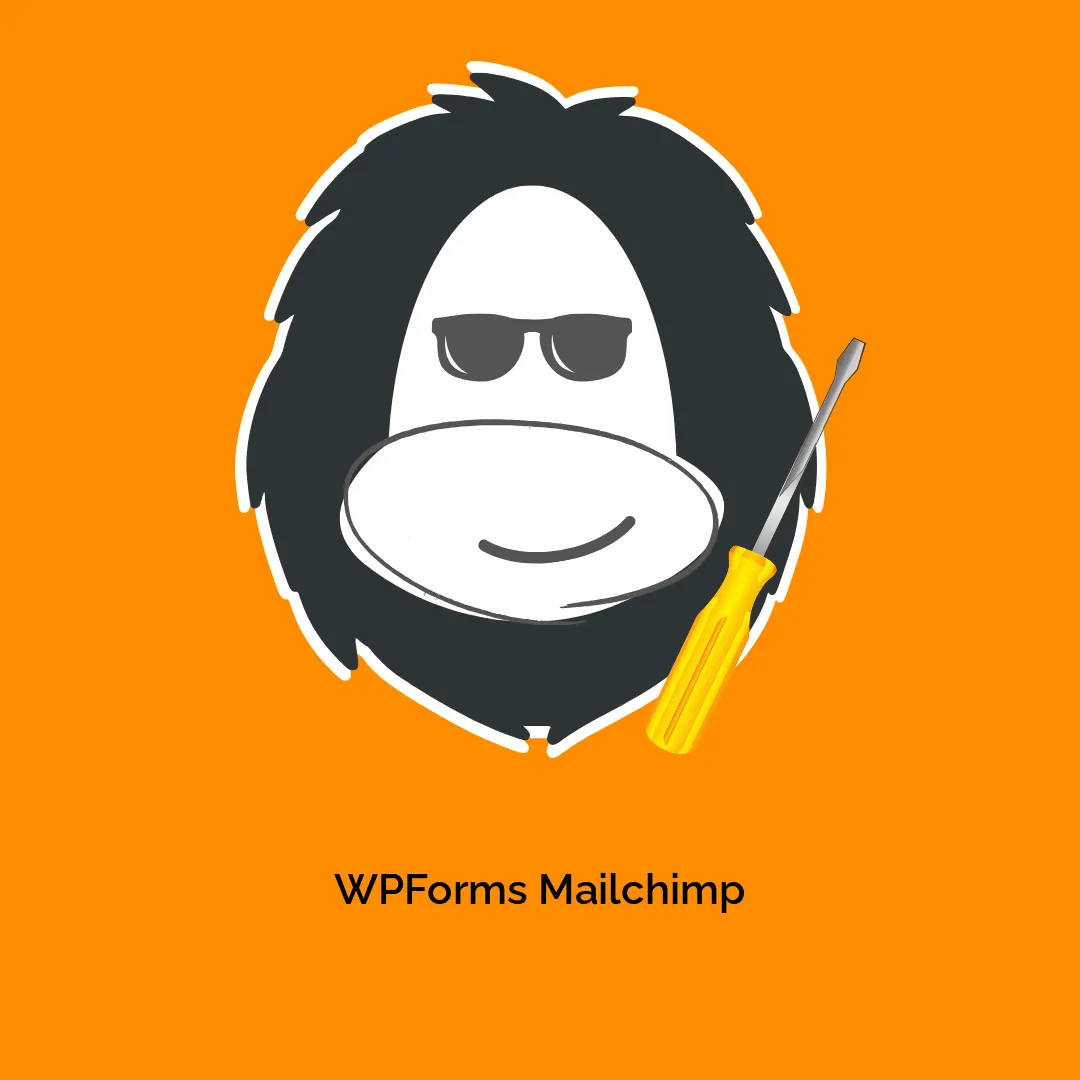





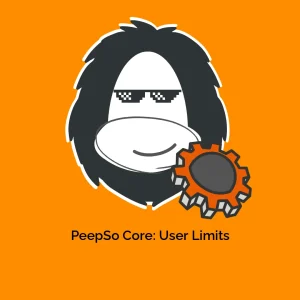


Rezensionen
Es gibt noch keine Rezensionen.